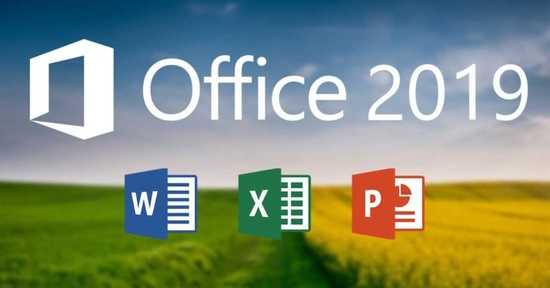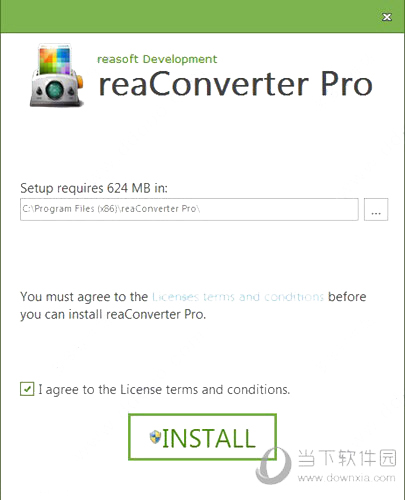按键精灵自动输入验证码脚本|按键精灵验证码自动输入器 V3.1233 最新免费版下载
按键精灵验证码自动输入器是一款针对同名软件所推出的辅助工具。有很多用户在使用按键精灵知识兔这款软件,都想要得到自动输入验证码的辅助脚本,那么下面就通过知识兔这款软件,知识兔帮助你,需要的用户可下载体验。

【使用说明】
1、首先下载大漠插件,然后知识兔根据里边分享的大漠接口说明.CHM注册大漠插件
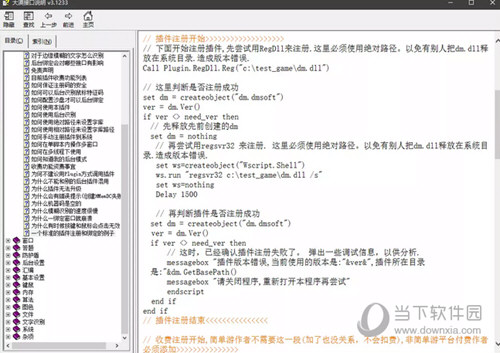
2、然后知识兔在脚本中创建大漠对象就可以直接使用了(具体方法/参数说明可以查看大漠接口文档)
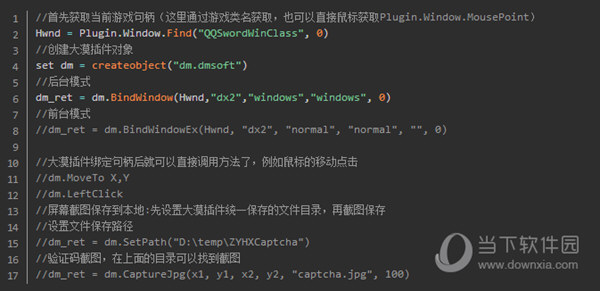
3、验证码区域的截图(具体方法/参数说明可以查看大漠接口文档)
首先找到验证码区域的坐标,因为验证码是屏幕内随机区域出现的,这需要用到找字功能:目标是找到验证码左上角神医两个字。找字功能就需要我们先建字库:
①打开大漠综合工具,知识兔点击抓图截取需要的“神医”两个字
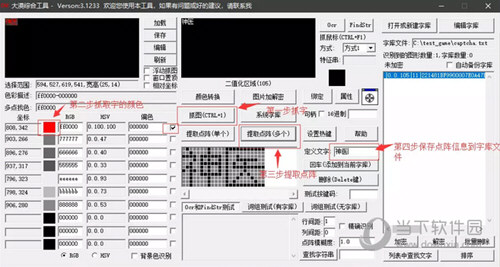
②然后知识兔调用dm.FindStr就可以找到当前程序神医两个字的坐标了
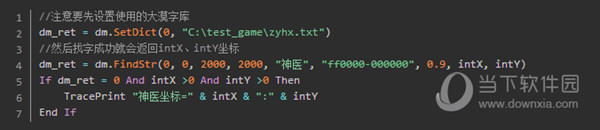
对验证码区域进行截图
①截图需要确定截图范围即:左上角坐标(找字得到“神医”坐标),右下角坐标(按键自带抓抓工具简单计算出)
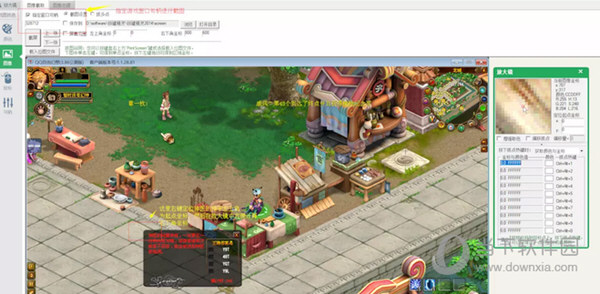
然后知识兔就可以调用dm.CaptureJpg方法对左边验证码和右边答案选项列表进行截图了
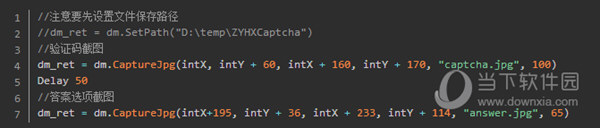
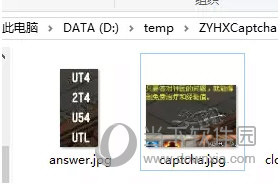
4、使用打码平台实现复杂验证码的处理
左边区域的复杂验证码使用打码平台进行处理,这里使用若快打码平
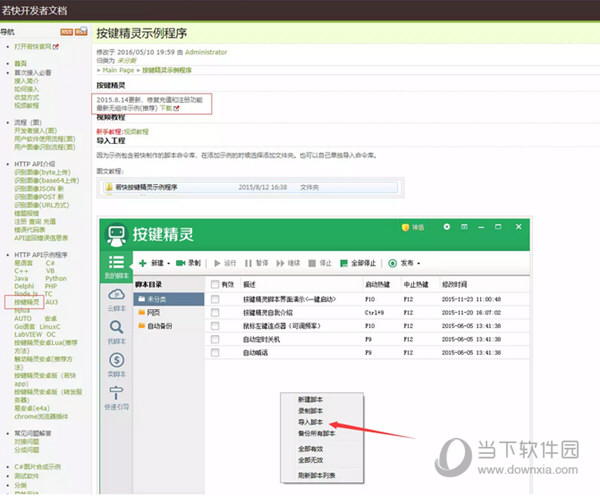
可以直接调用示例中分享的方法实现上传并拿到返回值:
调用百度OCR处理简单/规则的文字或数字
1.百度文字识别文档中有两种调用方式,第一种是先获取Token然后知识兔直接进行调用,请求参数为image=图像数据(base64编码后进行urlencode)
这里我使用第二种带authorization请求头的鉴权方式(推荐使用Token的方式一,简单方便)
先下载文档中的鉴权认证示例
我选择了下载了Java的示例:git clone https://github.com/baidubce/bce-sdk-java.git
然后知识兔在IDEA中打开,找到BceV1Signer.java,执行sign方法就可以生成authorization
注意这里AK/SK需要登录百度云->用户账号->安全认证->获取Access Key/Secret Key,
headersTosign是请求头中需要参与加密的项,这里为了简单只加密了必须的host
2.按键精灵中读取图片文件base64
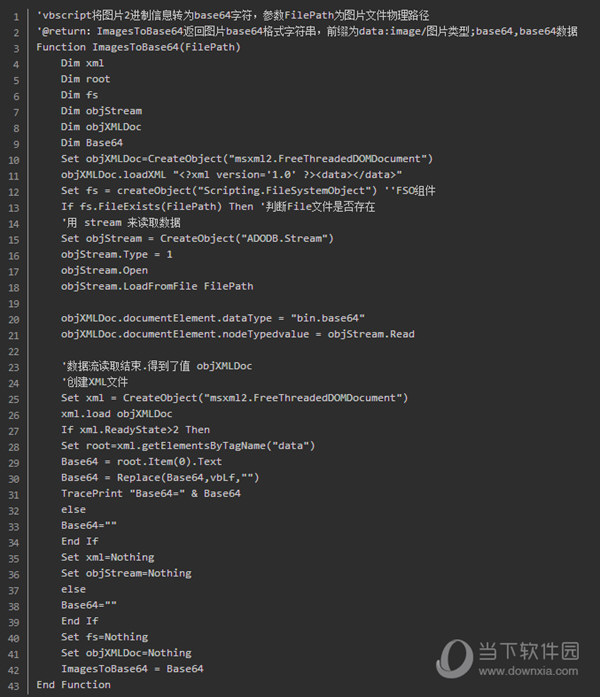
按键中可以使用vbs,还保留VBSBegin…VBSEnd直接调用vbs代码的方式
3.图像数据,base64编码后进行urlencode
4.调用百度文字识别api上传图片到百度云
这里使用鉴权方式二,填入请求头中的Authorization参数,知识兔以及x-bce-date时间在生成的Authorization中可以找到,access_token的调用方式一则不需要设置请求头。
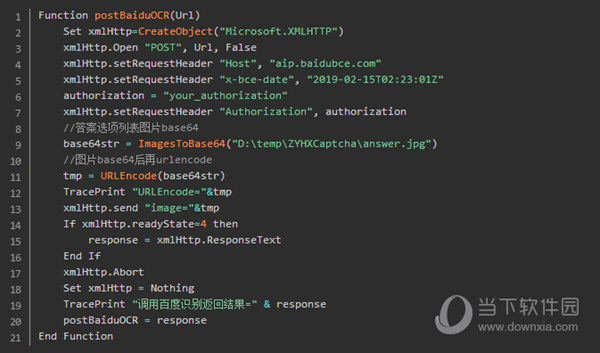
5.得到返回的json数据并进行解析
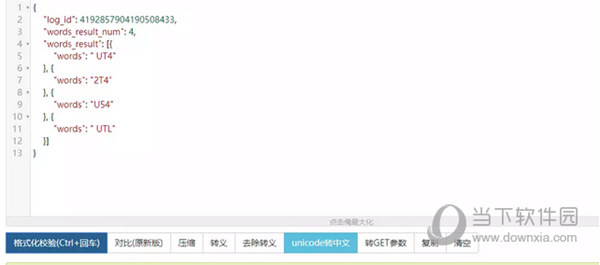
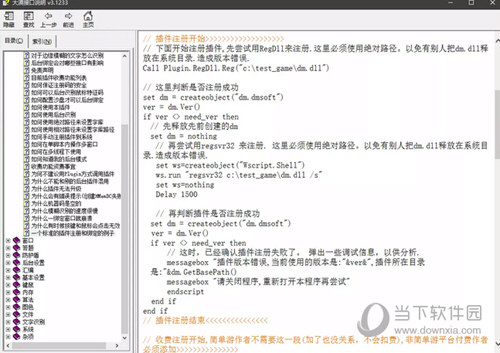
通过对比若快返回验证码识别结果以及百度OCR返回的选项列表可以确定第几个是正确的验证码选项,最后可以dm.CmpColor找特定点颜色(“神医”十字边缘点黄色),判断是否快到时间,则知识兔点击按钮开始校验。
下载仅供下载体验和测试学习,不得商用和正当使用。

![PICS3D 2020破解版[免加密]_Crosslight PICS3D 2020(含破解补丁)](/d/p156/2-220420222641552.jpg)